目次
インストーラーをダウンロード
Windows版かMac版か確認してインストーラーをダウンロード。
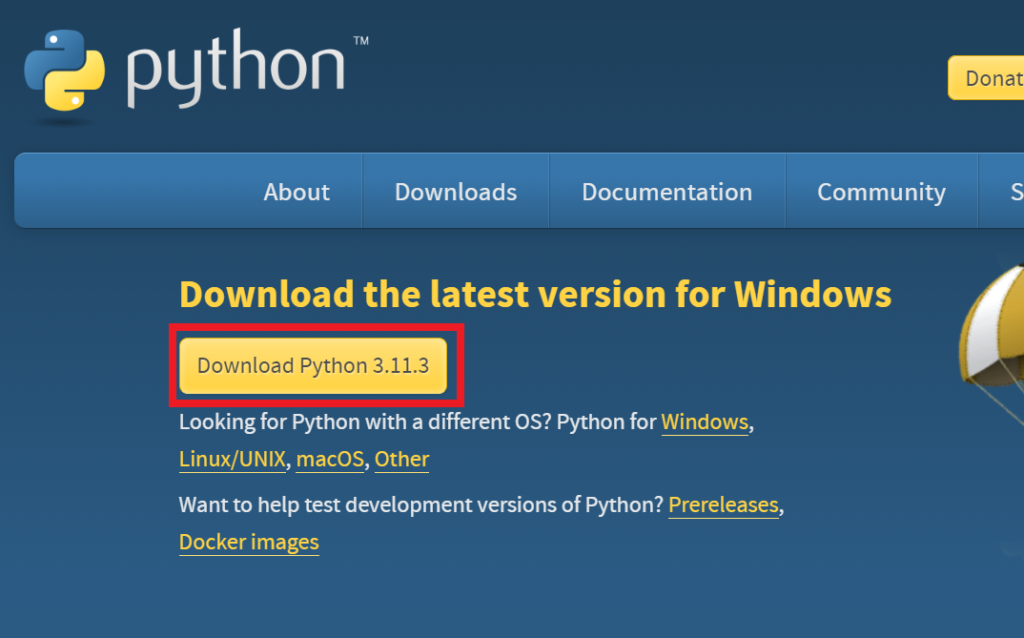
Macで開いた場合は自動的にMac版のダウンロードページになりますので、気にせずダウンロードボタンを押してください。
インストール
Windowsのインストーラー
Windows版はPATHが必要なのでチェックを入れてからインストールする。
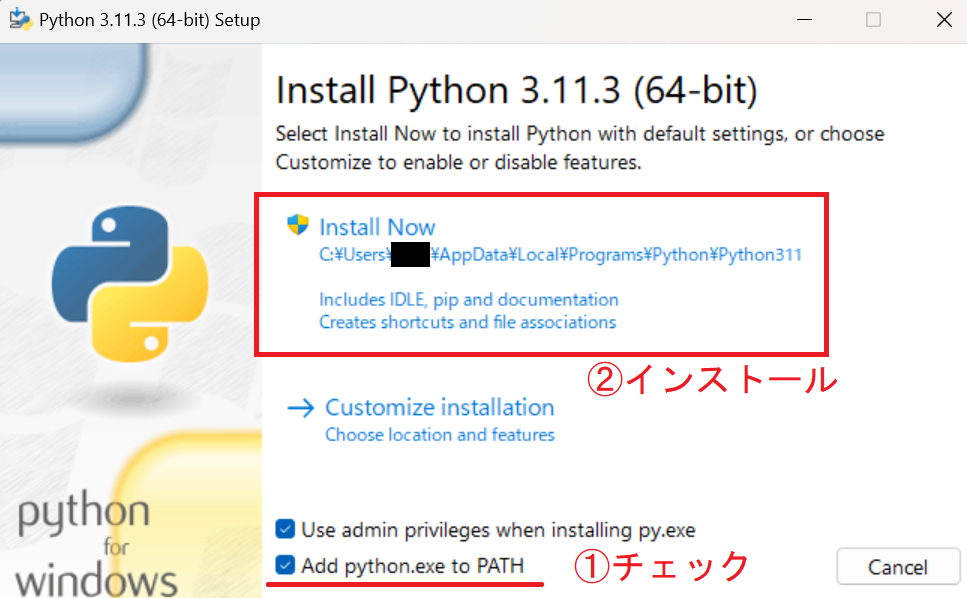
Macのインストーラー
Macでは特に触るところはないのでどんどん進んでインストールを完了します。
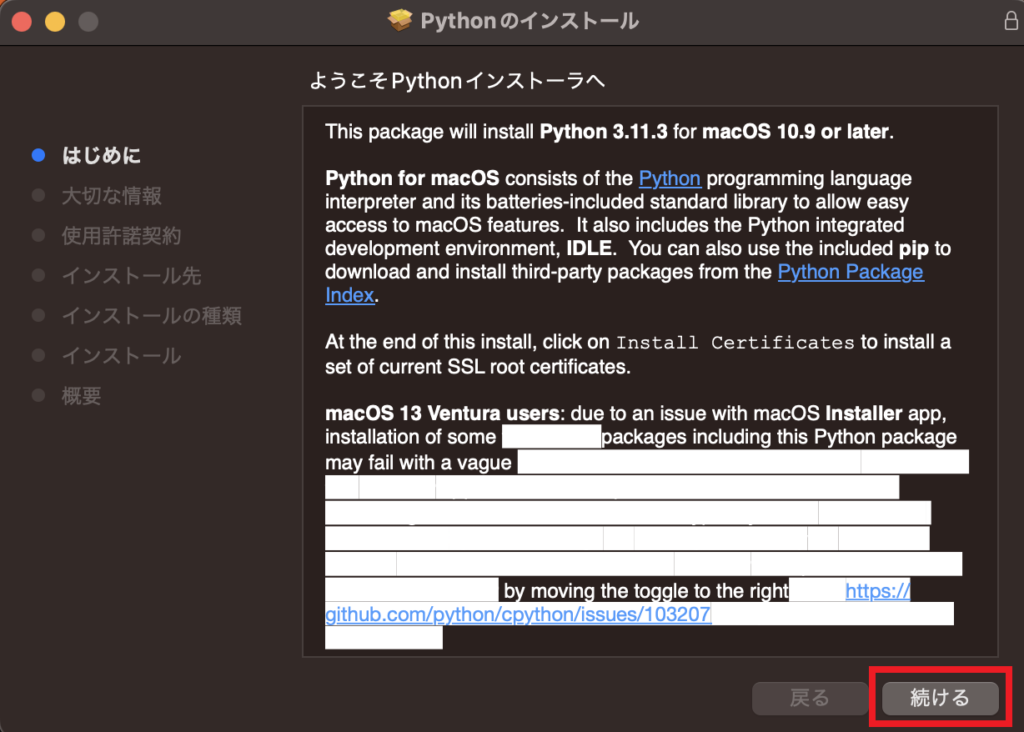
バージョン確認
Windowsでは「コマンドプロンプト」、Macでは「ターミナル」を開く。
$ python -V
# エラーが出る場合はpython3で試す。
$ python3 -V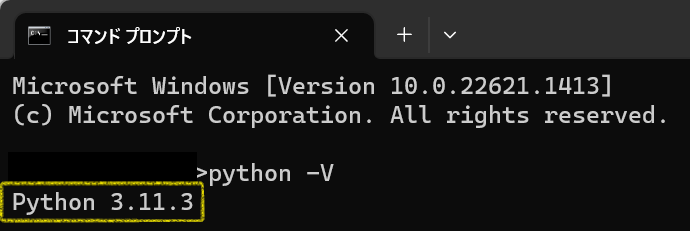
インストールしたバージョンと同じバージョンになっていれば成功!
python3でバージョンが出た方は以降のpythonコマンドはpython3で行ってください。
「python3」から「python」にする方法はありますが、手間がかかるので割愛します。操作上はなんの問題もございません。
WindowsでMicrosoft Storeが開いていしまうときの対処法
Windows10でPythonコマンドを実行したとき、Microsoft Storeが開いていしまうときの対処法をお教えします。
$ python3
# or
$ python
Pythonコマンドを実行したとき、上の画像のようにコンソール画面なればOKです。exit()と入力して抜けましょう。
Microsoft Storeが開いてしまった場合の対処法
STEP
Windowsボタンで設定画面開く
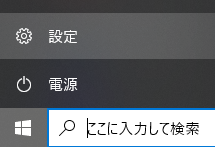
STEP
アプリと機能を開く
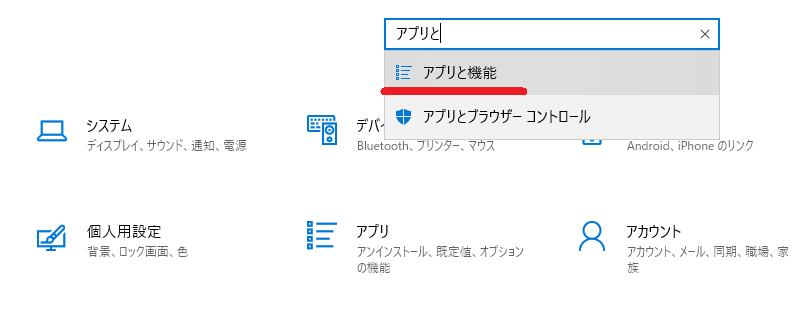
STEP
アプリ実行エイリアス選択
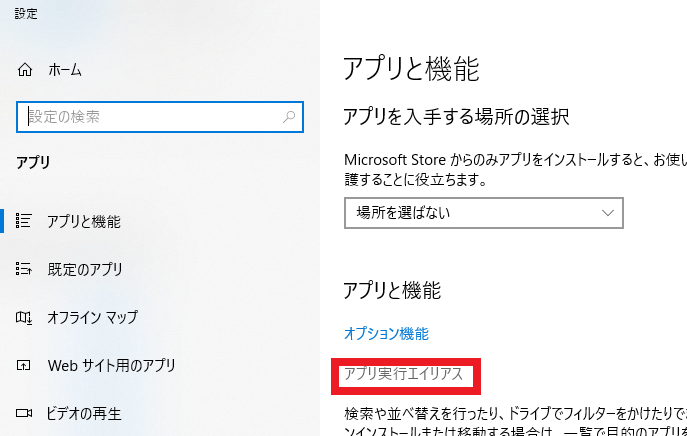
STEP
アプリインストーラーをオフ
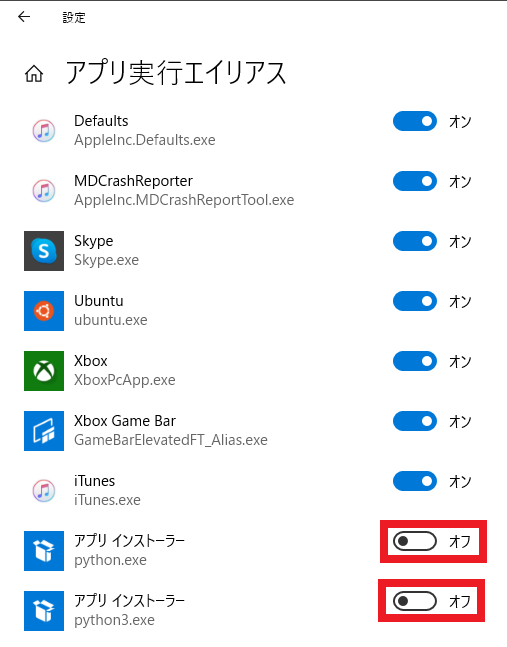
STEP
確認
$ python3
# or
$ pythonpythonコマンドでコンソール画面になればOKです。exit()を入力して抜けて完了になります!

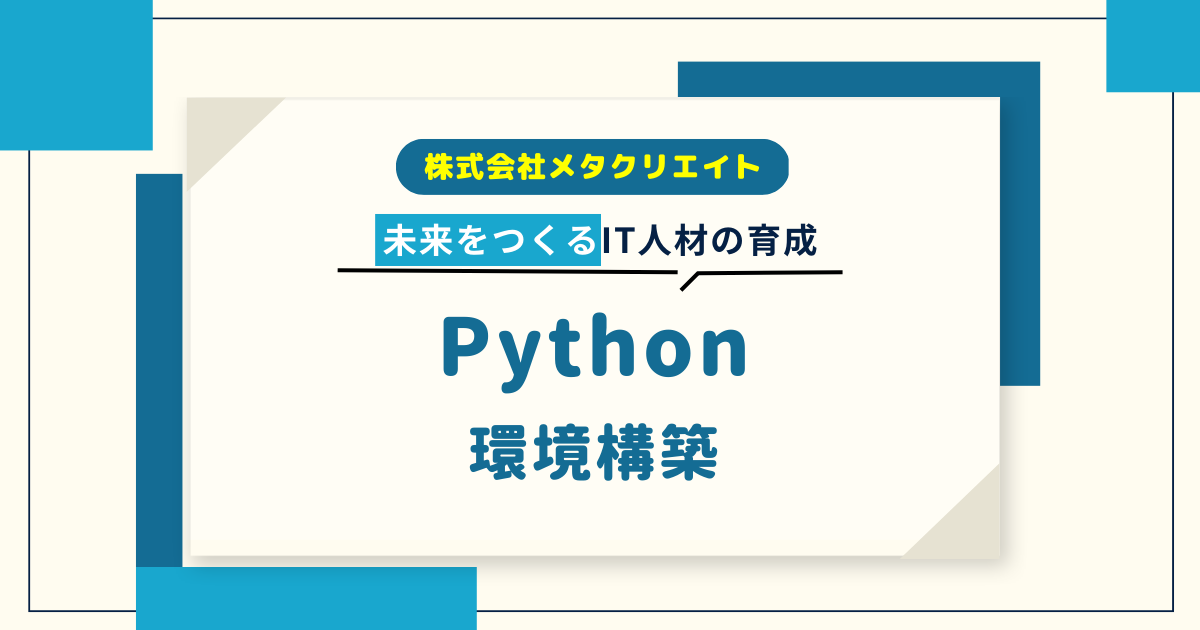
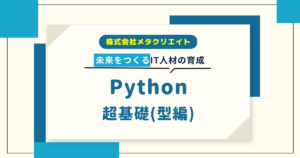
コメント